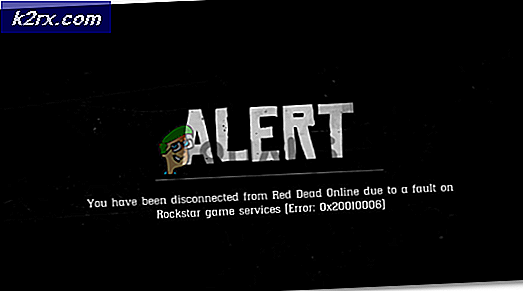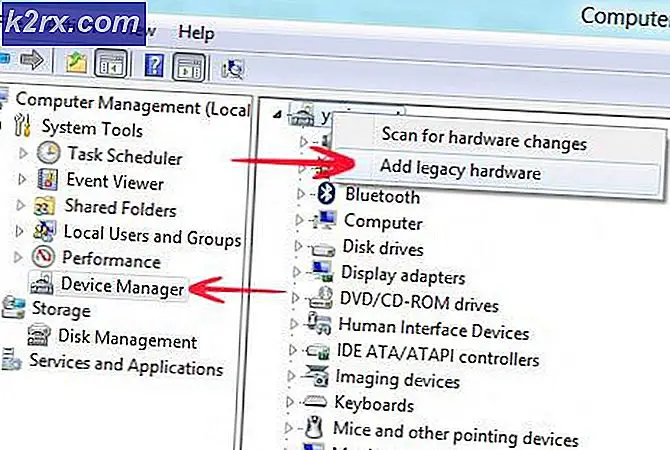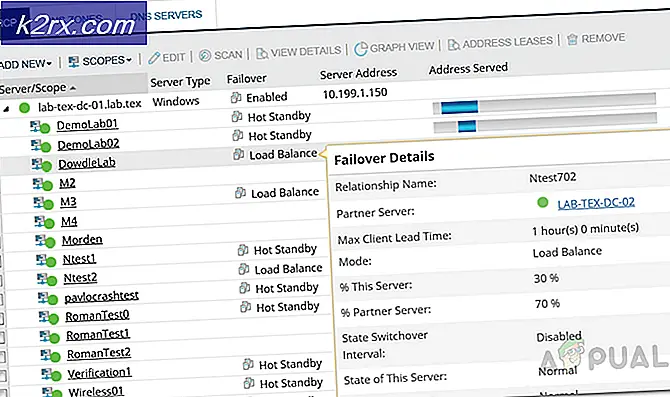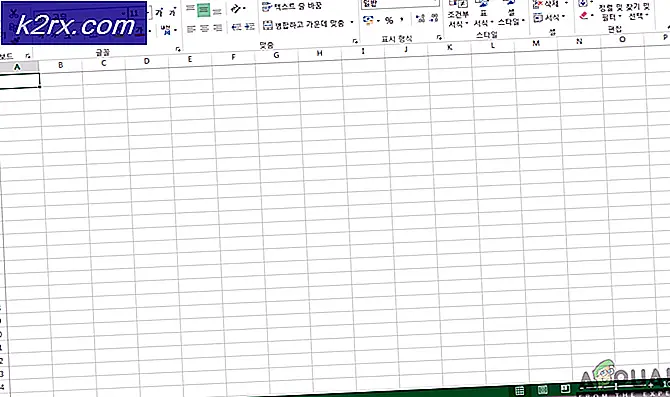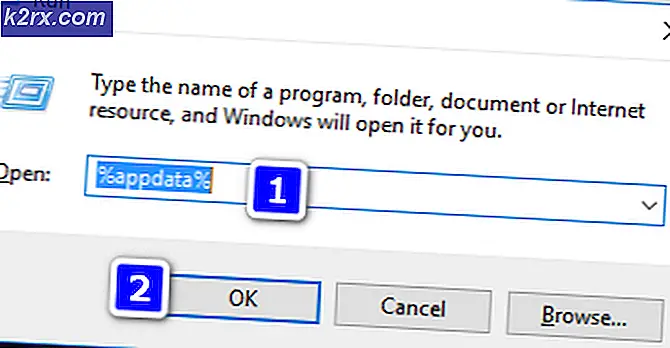Hoe PC Speed van uw computer te verwijderen
Na verloop van tijd merkt u misschien dat uw pc langzamer wordt. De toename van achtergrondprocessen (Antiviruses, antispyware, Windows-update, MS Office-updates, Skype en vele andere hulpprogramma's die u mogelijk hebt geïnstalleerd) bevindt zich absoluut achter het langzame systeem. De beperkte ruimte in uw lokale schijf (C :) kan ook een probleem zijn als uw schijf bijna vol is. Registerresten en fragmentatie vertragen de pc, maar het is nauwelijks merkbaar.
Je zou denken dat je geluk hebt wanneer een betaalde applicatie genaamd PC Speed UP op je pc wordt geïnstalleerd en je vraagt om je systeem te scannen en repareren om de snelheid te verhogen. Een scan wordt voltooid, alleen om een betaling te vragen voordat u doorgaat.
Het probleem komt binnen als het een werkbalk in uw browser installeert en u wordt omgeleid naar ongevraagde sites, bevriezing van browsers en zelfs ongerechtvaardigde advertenties. Er treedt een groter probleem op wanneer u PC Speed Up van uw computerprogramma's probeert te verwijderen, maar het lijkt niet te worden gevonden in de geïnstalleerde programma's of het weigert volledig te verwijderen vanwege speciale rechten.
Verschillende gebruikers hebben over dit probleem geklaagd op online Windows-forums. Hoe krijg je PC Speed Up volledig uit je pc? In dit artikel wordt beschreven wat PC Speed Up is. We zullen u dan een stapsgewijze handleiding geven over hoe u deze permanent van uw pc kunt verwijderen.
Wat is PC Speed Up?
PC Speed Up is een hulpprogramma dat zegt dat het de snelheid van uw pc kan optimaliseren. Het zal een grondige scan uitvoeren op uw pc en de bedreigende situatie van uw pc weergeven. Het geeft uw malwaresituatie, uw geheugengebruiksituatie, registerfragmentatie en CPU-gebruik aan. De indruk die u krijgt, is dat uw pc dringend moet worden schoongemaakt. Wanneer u echter uw pc schoonmaakt, zal hij u vertellen dat u voor de software moet betalen. Dit kan alleen maar een grap zijn bij het verzamelen van je geld.
PC Speed Up gaat echter schurken door in te loggen bij een kaping. Het onderscheidt zich als een antivirus en wordt daarom moeilijk te verwijderen van uw systeem. Dit komt omdat antivirussen en spywaretoepassingen worden beschermd door het systeem.
PC Speed Up kan browsers ook kapen door zichzelf in hun snelkoppelingen in te sluiten. Het heeft over het algemeen een werkbalk in Internet Explorer geïnstalleerd en verdere navigatie geblokkeerd. U kunt ongerechtvaardigde advertenties gaan krijgen op uw browsers vanwege deze kaping.
Is PC Speed Up een virus?
Het onderzoeksteam van Malwarebytes heeft vastgesteld dat PC Speed Up een nep-anti-malware-toepassing is. Deze zogenaamde schurken gebruiken opzettelijke valse positieven om gebruikers ervan te overtuigen dat hun systemen zijn aangetast. Vervolgens proberen ze je hun software te verkopen, en beweren dat deze deze bedreigingen zal verwijderen. In extreme gevallen zijn de valse bedreigingen eigenlijk de Trojaanse paarden die adverteren of zelfs de bedrieger rechtstreeks installeren. Omdat PC Speed UP u vraagt om te betalen om uw computer te repareren, heeft onderzoek aangetoond dat het een middel is om fondsen te verzamelen. Niemand weet zeker dat het daadwerkelijk iets repareert.
PRO TIP: Als het probleem zich voordoet met uw computer of een laptop / notebook, kunt u proberen de Reimage Plus-software te gebruiken die de opslagplaatsen kan scannen en corrupte en ontbrekende bestanden kan vervangen. Dit werkt in de meeste gevallen, waar het probleem is ontstaan door een systeembeschadiging. U kunt Reimage Plus downloaden door hier te klikkenOmdat PC Speed Up uw browsers kan kapen en u ongevraagde advertenties kan sturen, wordt het ook als een adware beschouwd. Adware zijn applicaties die uw browser- en internetinstellingen veranderen, zodat zij naar believen advertenties kunnen weergeven.
Hoe is het op uw pc terechtgekomen als u het niet had geïnstalleerd?
Normaal gesproken wordt PC Speed Up geleverd met freeware en shareware. Dat is de prijs van deze gratis en gedeelde software. Ze kunnen hun werk doen, maar ze zullen andere software downloaden en op uw pc installeren. Als je PC Speed Up niet hebt geïnstalleerd, heb je het zeker door die software te installeren die je van een onbekende site hebt gedownload.
Methode 1: Hoe PC Speed Up te verwijderen
PC-snelheid verwijderen en ervoor zorgen dat het niet opnieuw wordt geïnstalleerd, is een behoorlijk proces. Volg gewoon deze stappen.
Stap 1: Verwijder PC Speed Up-programma's in de veilige modus
Veilige modus laadt alleen basis systeembestanden. Zelfs antivirusprogramma's worden niet geladen wanneer u opstart in de veilige modus. Dit zorgt ervoor dat PC Speed Up niet start en maakt het daarom gemakkelijk om de installatie ongedaan te maken.
- Start of start uw pc opnieuw op in de veilige modus. Afhankelijk van je pc, moet je misschien F2, F8, F9, F10 of F12 ingedrukt houden om de opstartopties te openen. Selecteer Veilige modus en ga verder. Als u Windows 10 gebruikt, raadpleegt u de stappen ( hier )
- Nadat de pc is gestart Druk op Windows / Start Key + R om Run te openen
- Typ appwiz.cpl in het vak Uitvoeren en druk op Enter om Programma's en onderdelen te openen
- Zoek naar PC Speed Up en dubbelklik erop om het te verwijderen (in sommige gevallen kan het ontbreken)
- Zoek naar verdachte programma's die mogelijk pc-snelheid hebben geïnstalleerd en verwijder ze ook.
- Start je pc opnieuw op en sta een normale boot toe
Stap 2: Scan uw pc met AdwCleaner Anti-adware-programma
Omdat PC Speed Up wordt herkend als een adware, zal AdwCleaner het identificeren en alle kapinginstanties uit de browser en het register verwijderen. De frauduleuze applicatie die het heeft geïnstalleerd, kan ook worden geïdentificeerd en verwijderd.
- Download AdwCleaner en voer het uit. Zie stappen ( hier )
Stap 3: Scan uw pc met MalwareBytes Antimalware-programma
PC Speed Up is door Malwarebytes research geïdentificeerd als een malware. Dus dit zal definitief alle resten van deze malafide software verwijderen.
- Download Malywarebytes en voer het uit. Bekijk stappen ( hier )
Stap 4: verwijder resterende PC Speed Up-bestanden uit programmabestanden
- Afhankelijk van de versie van de vensters die u gebruikt (x64 of x86) gaat u naar C: \ Program Files \ of C: \ Program Files (x86) \ en zoekt u naar een map met de naam pcspeedup.
- Klik met de rechtermuisknop op de map en verwijder deze.
- Klik op Ja als Windows om beheerdersrechten vraagt om het te verwijderen
- Lege prullenbak.
PRO TIP: Als het probleem zich voordoet met uw computer of een laptop / notebook, kunt u proberen de Reimage Plus-software te gebruiken die de opslagplaatsen kan scannen en corrupte en ontbrekende bestanden kan vervangen. Dit werkt in de meeste gevallen, waar het probleem is ontstaan door een systeembeschadiging. U kunt Reimage Plus downloaden door hier te klikken